Автор:
John Stephens
Жасалған Күн:
22 Қаңтар 2021
Жаңарту Күні:
1 Шілде 2024
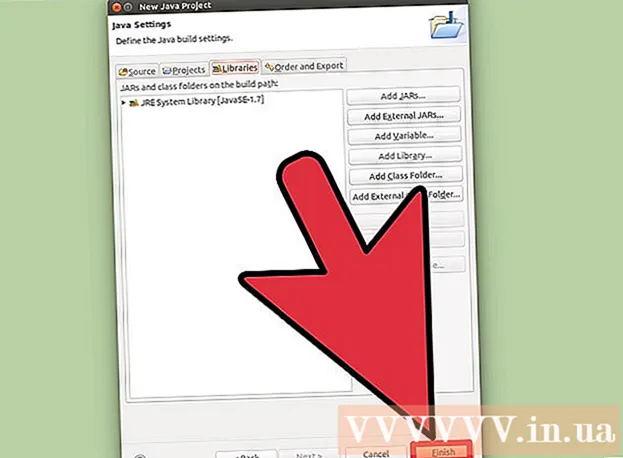
Мазмұны
Eclipse - бұл Java-ның ең танымал даму орталарының бірі: онда Java жобасын нөлден құруға қажет нәрсенің бәрі бар. Жаңа жоба бойынша жұмысты бастау үшін алдымен оны жасау керек. Егер сіз Eclipse-ді басқа бағдарламалау тіліне орнатқан болсаңыз да, Eclipse-де жаңа Java жобасын құру сізді шатастыруы мүмкін.
Қадамдар
Java әзірлеушілері үшін Eclipse IDE орнатыңыз. Eclipse-ді алғаш орнатқан кезде сізге IDE (Integrated Development Environment) опциясы беріледі. «Java Developers үшін Eclipse IDE» таңдаңыз (Java Developers үшін Eclipse интеграцияланған даму ортасы). Java жобасын инициализациялау үшін қажетті файлдар мен құралдар орнатылады.
- Егер Eclipse басқа бағдарламалау тілі үшін орнатылған болса, Java қолдауын Eclipse-дің өзінен қосуға болады. «Анықтама» мәзірін басып, «Жаңа бағдарламалық жасақтаманы орнату» тармағын таңдаңыз. Ашылмалы мәзірдің жоғарғы жағынан «Барлық қол жетімді сайттар» тармағын таңдаңыз, содан кейін Сүзгі өрісіне «java» деп теріңіз. «Eclipse Java Development Tools» құсбелгісін қойып, «Келесі» батырмасын басыңыз. Java құралын жүктеу және орнату үшін нұсқауларды орындаңыз. Осы құрал орнатылғаннан кейін Eclipse қайта іске қосылады.

«Файл» → «Жаңа» → «Java Project» батырмасын басыңыз. «Жаңа Java жобасы» терезесі ашылады.- Егер «Java Project» параметрі пайда болмаса, бірақ Java дамыту құралдары орнатылған болса, «Жаңа» мәзірінен «Project ...» таңдаңыз. «Java» қалтасын кеңейтіп, «Java Project» таңдаңыз.

Жобаны сіз және басқа қолданушылар тани алатындай етіп атаңыз. Егер қажет болса / қаласаңыз, жобаның атауын кейінірек өзгертуге болады.
Жоба файлын сақтау үшін орынды таңдаңыз. Әдепкі бойынша олар Eclipse каталогында сақталады. Қаласаңыз, бұл сақтау орнын теңшей аласыз.

Пайдаланғыңыз келетін Java жұмыс уақытын (JRE) таңдаңыз. Егер сіз белгілі бір JRE үшін бағдарлама жасағыңыз келсе, ашылмалы мәзірден сол ортаны таңдаңыз. Әдепкі бойынша, ең жаңа JRE таңдалады.
Жобаның орналасуын таңдаңыз. Сіз жоба қалталарын пайдалануды немесе бастапқы және сынып файлдары үшін бөлек қалталарды құруды таңдай аласыз. Eclipse-дің әдепкі орналасуы - «Бөлек қалталар жасау ...». Алайда, жобаның талаптарына байланысты сізге өзгерістер енгізу қажет болуы мүмкін.
«Java параметрлері» терезесін ашу үшін «Келесі» батырмасын басыңыз. Бұл жерде сіз қосымша ресурстарды көрсетесіз, сонымен қатар жоба үшін кітапханалар қосасыз.
Құру жолын көрсету үшін Source қойындысын пайдаланыңыз. Бағдарламаны құру үшін компилятор осыған сүйенеді. Сіз ішкі каталогтар құра аласыз, сыртқы көздерге сілтеме жасай аласыз немесе осы жинақтағы қалталарды қосып, алып тастай аласыз. Компилятор құрастыру көзін анықтау үшін құрастыруды қолданады.
Жобаға кітапханалар қосу үшін Кітапханалар қойындысын пайдаланыңыз. Бұл қойынды сіздің жобаңызға JAR файлын қосуға, сондай-ақ пайдалануға арналған кітапхананы таңдауға мүмкіндік береді. JAR файлын импорттау функциясы арқасында сіз басқа жобалардан кітапханаларды пайдалана аласыз.
Жаңа жоба бойынша жұмысты бастау үшін «Аяқтау» батырмасын басыңыз. Сіз өзіңіздің Java жұмыс кеңістігіңізге бағытталасыз. Егер сіз осы жобаны бастамас бұрын басқа бағдарламалау тілімен жұмыс істесеңіз, сізден Java-ның «перспективасына» көшу сұралады, бұл бағдарлама IDE-нен тиімді пайдалану.
- Сіздің жобаңыз терезенің сол жағындағы «Package Explorer» жолағында көрсетіледі. Егер тек Eclipse қош келдіңіз қойындысы болса, терезенің сол жағындағы кішкентай Java батырмасын басыңыз.
- Бірінші Java бағдарламасын қалай жазуға болатындығы туралы толығырақ нұсқауларды қараңыз.
Кеңес
- Егер сіз жоба жасағаннан кейін параметрлерді өзгерткіңіз келсе, жоба атауын тінтуірдің оң жағымен басып, қажетті нұсқаға өтіңіз.



